Je tu celý vesmír pripojených domácich gadgetov, ktoré chcú zdokonaliť váš obytný priestor - a čoraz viac ich pracuje s Apple HomeKit, súborom chytrých inteligentných domácich protokolov postavených priamo do vášho iPhone a iPadu.

HomeKit poskytuje akýsi štandardizovaný slovník, ktorý pomáha zariadeniam komunikovať medzi sebou a so Siri, virtuálnym asistentom AI spoločnosti Apple. Je to jeden z nápadov remesiel HomeKit - nainštalujte domáce zariadenia kompatibilné so systémom HomeKit, zámky a iné inteligentné domáce zariadenia a budete mať možnosť ovládať to všetko pomocou hlasových povelov.
Existuje však malý úlovok - tie príkazy Siri nebudú fungovať mimo siete Wi-Fi vašej domácnosti, ak nemáte tretiu generáciu Apple TV alebo neskôr. Dôvod sa pripisuje bezpečnosti. Spoločnosť Apple sa chce uistiť, že žiaden z inteligentných domácich gadgetov, ktoré ovláda, sa nestane citlivým bodom vo vašej domácej sieti. Ak budete odosielať príkazy zvonku domova, musí overiť, že skutočne posielate príkazy.

To je miesto, kde prichádza Apple TV. Synchronizujte ho s domácou sieťou a s vaším účtom iCloud a bude to slúžiť ako niečo ako inteligentný domáci vyhadzovač. Keď posielate príkaz Siri z diaľky, skontroluje si poverenia predtým, než ho nechá.
Pridanie aplikácie Apple TV do vášho inštalácie môže byť aj praktickým spôsobom, ako rozšíriť dosah inteligentných domácich miniaplikácií, ktoré používajú Bluetooth na odosielanie a prijímanie informácií (len jeden príklad kompatibilný so systémom HomeKit Schlage Sense). Nemôžete sa pripojiť k týmto modulom gadget z oblasti mimo obmedzeného rozsahu Bluetooth, ale pomocou aplikácie HomeKit môžete používať službu Apple TV ako reléový bod - dostanete príkazy z diaľky cez Wi-Fi a potom prejdete príslušným príkazom na príslušné zariadenie prostredníctvom rozhrania Bluetooth.
Našťastie, všetko to funguje ako dort - a ak už máte nainštalovanú Apple TV doma, potom už pravdepodobne už je dobré.
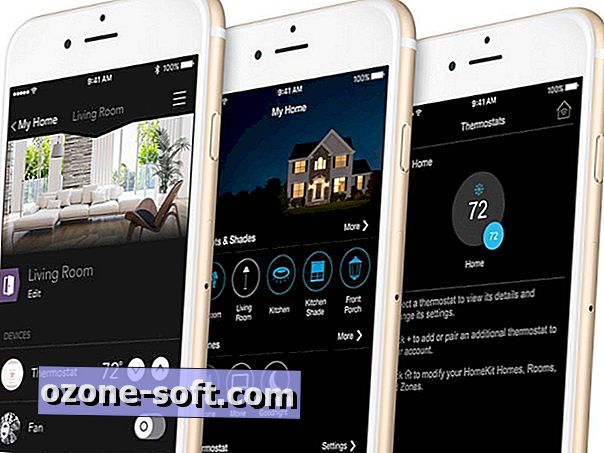
1. Aktualizujte svoje zariadenia iOS
Najprv je to prvé: Ak chcete používať HomeKit, musíte si byť istí, že vaše zariadenia sú aktuálne s najnovšou verziou iOS. HomeKit bol predstavený s iOS 8, ale odvtedy sa neustále aktualizuje - pre plné funkcie a kompatibilitu budete chcieť pokračovať a získať aktuálny softvér.
2. Vyberte si jed
Je samozrejmé (dúfam), ale nemôžete využiť domáce ovládacie prvky HomeKit, ak nemáte vlastne inteligentný domov, ktorý by ste mohli ovládať. To znamená, že potrebujete zariadenia pod kompaktným systémom HomeKit.
Ako už bolo povedané, zoznam možností naďalej rastie, ale tam už je niekoľko veľkých mien. Najnovšia verzia farebnej štartovacej sady pre farebné svetlo Philips Hue bude fungovať napríklad s HomeKit. Môžete tiež udržať veci jednoduché a začať s inteligentným prepínačom z iDevices, ktorý vám umožní automatizovať čokoľvek s konektorom na ňom.
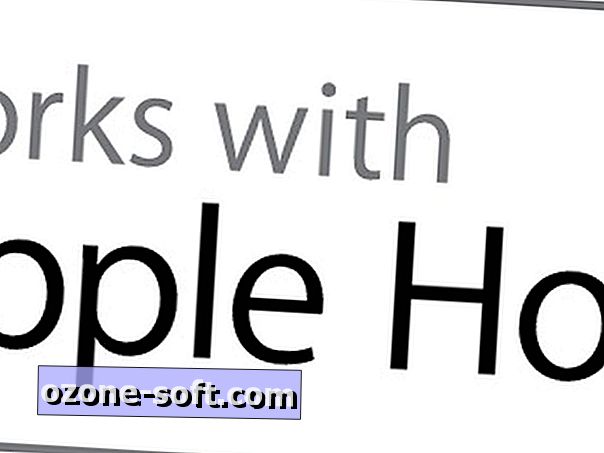
Nech už je akokoľvek, stačí sledovať odznak "Works with Apple HomeKit" na obale produktu. Nechcete náhodne znížiť o 200 dolárov na starú verziu kompatibilnú s HomeKit, napríklad v súprave Philips Hue. Niektoré produkty HomeKit, ako August Smart Lock a termostat Ecobee3, sú len identickými verziami existujúcich modelov kompatibilných s HomeKit, ktoré pridávajú čipovú sadu HomeKit spoločnosti Apple. Tento odznak HomeKit na obale vám pomôže uistiť sa, že kupujete ten správny model.
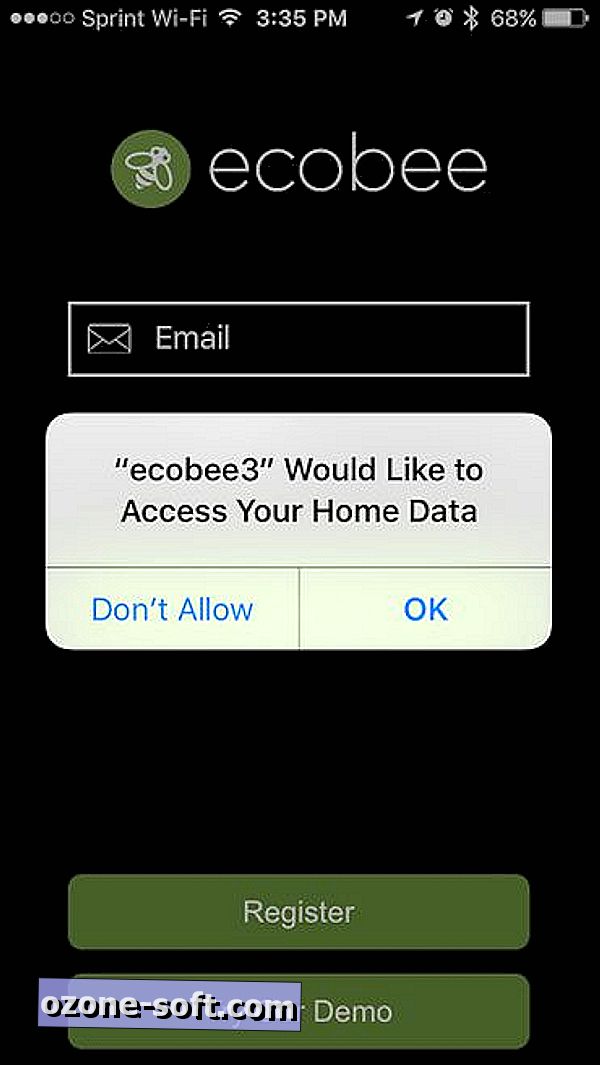
", " modalTemplate ":" {{content}} ", " setContentOnInit ": false} '>
3. Nainštalujte modul gadget a stiahnite aplikáciu
Každé zariadenie HomeKit sa bude dodávať s vlastnou kontrolnou aplikáciou - budete si to istí a načítať a potom postupovať podľa pokynov na inštaláciu modulu gadget.
Keď prejdete na nastavenie miniaplikácie, aplikácia sa vás spýta, či sa dá synchronizovať s vašimi domácimi údajmi. Povedz OK - to je spôsob, ako sa pýtať, či sa môže pripojiť k vášmu väčšiemu nastaveniu HomeKit. Akonáhle to urobíte, bude sa vás opýtať, ktorý "domov" to pridáte.
Ak je to váš prvý gadget, musíte vytvoriť jeden - stačí vybrať meno ako "Ry's House", a budete všetci nastaviť. HomeKit uloží tento domovský profil do vášho účtu iCloud; budete môcť doň pridať ďalšie zariadenia pri rozširovaní inštalácie. Budete tiež môcť pridať ďalšie domovy, ak chcete spravovať zariadenia vo viac ako jednom mieste.
4. Prejdite do nastavení HomeKit a povoľte vzdialený prístup
V tomto momente ste všetci pripravení začať hrať s inteligentným domácim zariadením a riadiť ho pomocou Siriho, ale aby tieto príkazy Siri mohli pracovať, keď ste mimo domova, budeme musieť priniesť Apple TV do hry. Ak to chcete urobiť, musíme prejsť k nastaveniam.
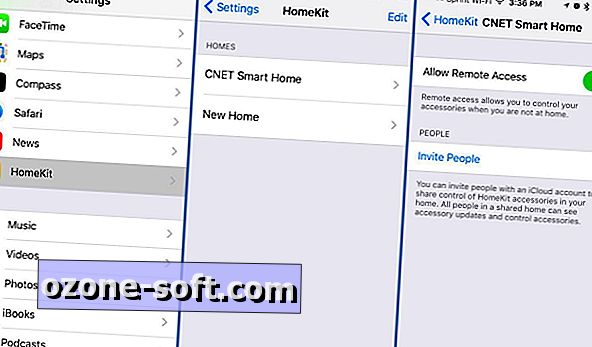
", " modalTemplate ":" {{content}} ", " setContentOnInit ": false} '>
Prejdite trochu nadol a nájdete ikonu malého žltého domu, ktorý predstavuje HomeKit. Klepnite na svoju cestu a uvidíte zoznam domov, ktoré ste nastavili, spolu s možnosťou nastavenia nového. Pokračujte a klepnite na profil existujúceho domova.
To je miesto, kam chcete ísť, ak chcete dať ďalším používateľom kontrolu nad vašimi vecami, ale zatiaľ nás zaujíma iba to, čo je na vrchole. Pokračujte a vložte ho do pozície, ak už nie je. Aby ste to mohli urobiť, budete musieť byť doma a pripojení k sieti Wi-Fi vašej domácnosti. Nezabudnite, že dôraz na bezpečnosť som spomenul?
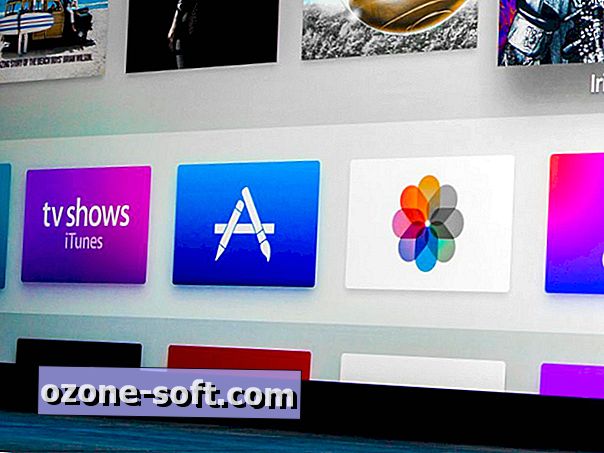
5. Pripojte Apple TV k vášmu účtu iCloud
Vytvorený domáci profil je viazaný na rovnaký účet iCloud, ktorý používate s iTunes a na nákupy App Store. Preto, aby Apple TV získal prístup k zariadeniu HomeKit, bude musieť mať prístup k vášmu účtu iCloud.
Ak už máte Apple TV, je veľmi pravdepodobné, že ste to už nastavili, aby ste mohli nakupovať a synchronizovať s telefónom alebo tabletom. Ak ste to ešte neurobili, je to jednoduché. Na hlavnej obrazovke prejdite na ikonu ozubeného kolieska, ktorá predstavuje nastavenia systému. Prejdite do poľa "iCloud" a po výzve zadajte e-mail a heslo svojho účtu.
Akonáhle to urobíte, ste všetci nastavený - vaša Apple TV by mala automaticky začať fungovať ako dozorca vášho inteligentného domáceho zariadenia. Všimnite si, že je navrhnutý tak, aby fungoval bezproblémovo ako hráč na pozadí, čo znamená, že nenájdete grafické inteligentné domáce rozhranie prirodzené pre Apple TV. Dvere sú pre vývojárov aplikácií tretích strán otvorené, aby sa niečo stalo, takže kontrolné zariadenia a recepty na automatizáciu ladenia priamo na TV obrazovke nemusia byť príliš ďaleko.













Zanechajte Svoj Komentár